1. Да предположим, че имате хубава снимка, която искате да зададете като тапет за вашия iPad, вместо да използвате предварително инсталирания избор на тапет. Първо трябва да поставите снимката в приложението Photo. Можете да направите това, като импортирате снимката с помощта на iTunes или дори направите снимка от камерата на вашия iPad.
2. След това отворете приложението си за снимки.
3. В фотогалерията докоснете снимката, която искате като тапет.
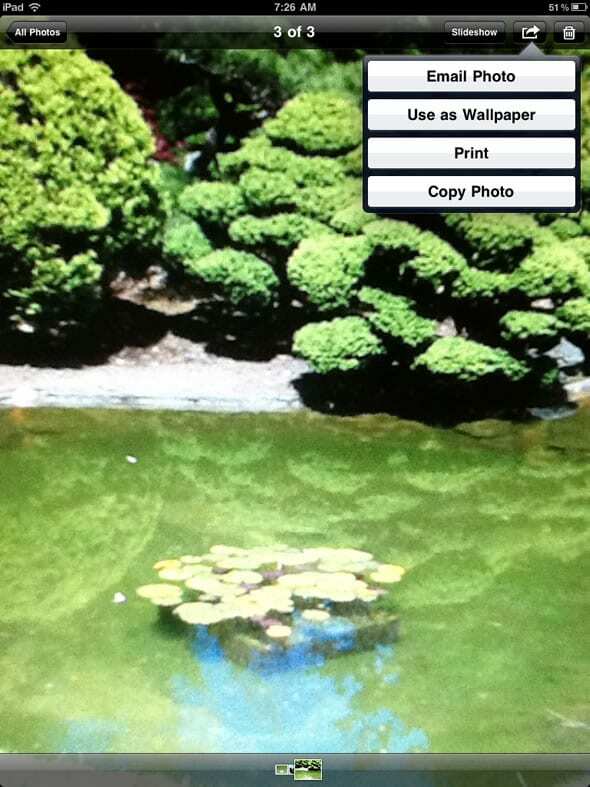
4. Докоснете иконата за действие и изберете „Използване като тапет“ (вижте екранната снимка по-горе)
5. Можете да използвате снимката си като тапет за началния екран или за заключения екран, или и двете. Докоснете „И двете“.
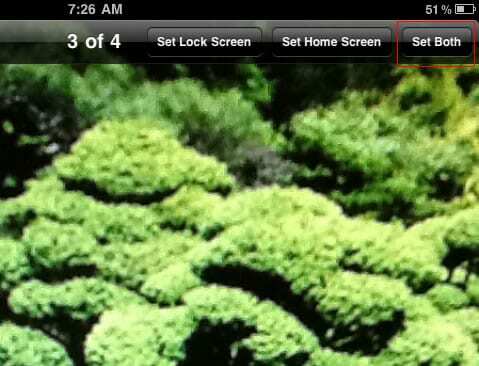
6. Сега, ако се върнете обратно към началния си екран, като натиснете бутона Начало, ще видите своя персонализиран тапет.
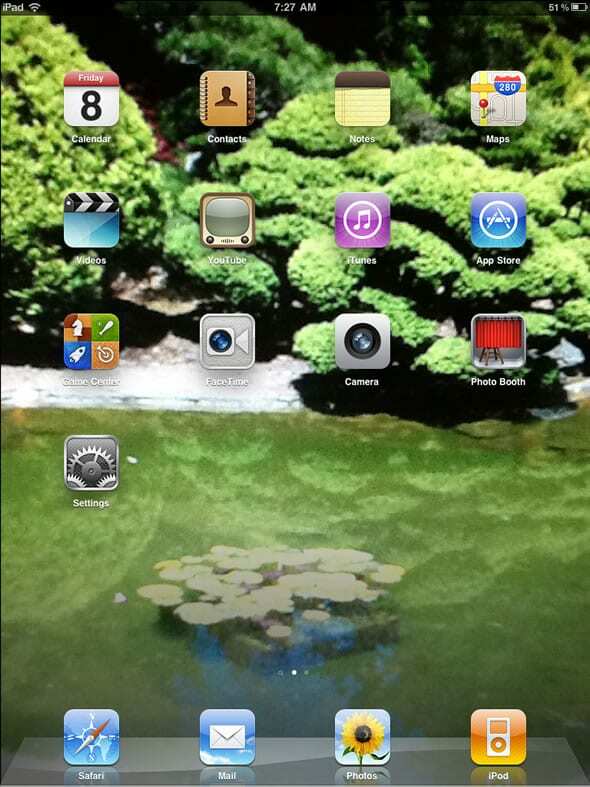
7. За да премахнете тапета, докоснете „Настройки“ от началния екран.
8. Изберете „Яркост и тапет“.
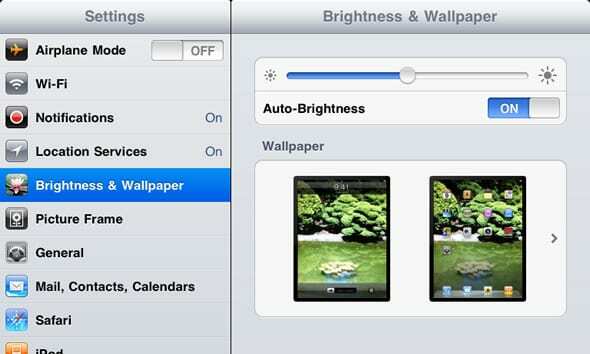
9. Под тапета лявото изображение показва тапета, който в момента е зададен за заключен екран. Правилното изображение е тапетът, зададен в момента за началния екран. Докоснете дясното изображение и ще видите селекция от предварително инсталирани тапети, от които да избирате.
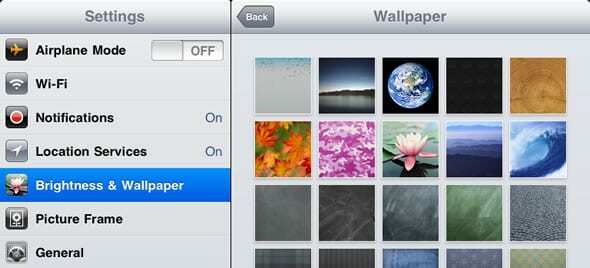
10. Тапетът по подразбиране е този в горния ляв ъгъл. Докоснете това изображение на тапета.
11. Отново ще бъдете попитани дали искате това да бъде за вашия заключен екран, вашия начален екран или и двете. Изберете „И двете“ и вашите тапети ще бъдат върнати към тапета по подразбиране.

Обсебен от технологиите от началото на A/UX в Apple, Sudz (SK) отговаря за редакционното ръководство на AppleToolBox. Той е базиран в Лос Анджелис, Калифорния.
Sudz е специализирана в покриването на всички неща за macOS, като е прегледал десетки разработки на OS X и macOS през годините.
В предишен живот Sudz е работил, помагайки на компаниите от Fortune 100 с техните стремежи за технологии и бизнес трансформация.